شیء انتخاب شده را بین دو نقطه می شکند.
می توانید یک فاصله بین دو نقطه مشخص را روی یک شی ایجاد کنید و آن را به دو شیء تقسیم کنید. اگر امتیاز از یک جسم خاموش باشد ، آنها به طور خودکار به جسم پیش بینی می شوند. BREAK اغلب برای ایجاد فضای یک بلوک یا متن استفاده می شود.
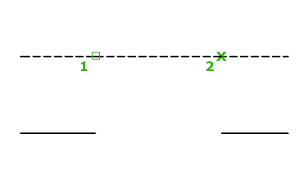
اعلان هایی که نمایش داده می شود به نحوه انتخاب شی بستگی دارد. اگر شیء را با استفاده از دستگاه اشاره گر خود انتخاب کنید ، این برنامه هر دو شی را انتخاب می کند و از نقطه انتخاب به عنوان اولین نقطه شکست استفاده می کند. در زمان بعدی ، می توانید با مشخص کردن نکته دوم یا با غلبه بر اولین نکته ادامه دهید.
اولین نکته اصلی را که در آن شیء را با یک نکته جدید که مشخص کرده اید انتخاب کردید را نادیده می گیرد.
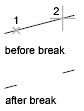
برای تقسیم یک شیء به دو و بدون پاک کردن بخشی ، برای هر دو نقطه اول و دوم یک نقطه را وارد کنید. می توانید این کار را با وارد کردن @ برای مشخص کردن نکته دوم انجام دهید.
خطوط ، قوس ها ، دایره ها ، پلین ها ، بیضی ها ، اسپلین ها ، دونات ها و چندین نوع شی دیگر را می توان به دو شی تقسیم کرد و یا یک انتها برداشته شد.
این برنامه با برداشتن یک تکه از دایره در خلاف جهت عقربه های ساعت از نقطه اول تا دوم ، یک دایره را به یک قوس تبدیل می کند .

همچنین می توانید اشیاء انتخاب شده را در یک نقطه واحد با ابزار Break at Point بشکنید.
اشیاء معتبر شامل خطوط ، پلی بلین های باز و قوس ها هستند. اشیاء بسته مانند دایره ها نمی توانند در یک نقطه شکسته شوند.
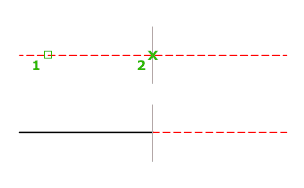
Breaks the selected object between two points.
You can create a gap between two specified points on an object, breaking it into
two objects. If the points are off of an object, they are automatically projected
on to the object. BREAK is often used to create space for a block or text.
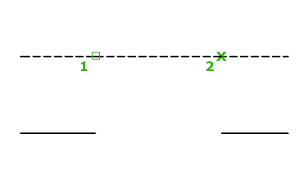
The prompts that are displayed depend on how you select the object. If you select
the object by using your pointing device, the program both selects the object and
treats the selection point as the first break point. At the next prompt, you can continue
by specifying the second point or by overriding the first point.
Overrides the original first point where you selected the object with a new point
that you specify.
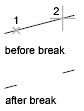
To split an object in two without erasing a portion, enter the same point for both
the first and second points. You can do this by entering @ to specify the second point.
Lines, arcs, circles, polylines, ellipses, splines, donuts, and several other object
types can be split into two objects or have one end removed.
The program converts a circle to an arc by removing a piece of the circle starting
counterclockwise from the first to the second point.

You can also break selected objects at a single point with the Break at Point tool.
Valid objects include lines, open polylines, and arcs. Closed objects such as circles
cannot be broken at a single point.
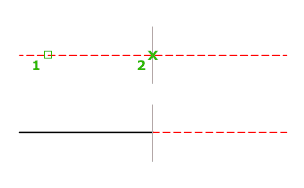
بنده سیامک دوستداری فارغ التحصیل رشته مکانیک سنگ از دانشگاه صنعتی اصفهان هستم، و در این وبسایت آموزش های مربوط به نحوه برنامه نویسی در اتوکد و هچنین آموزش تصویری دستورات اتوکد را قرار خواهم داد.
تلفن همراه: ۰۹۰۰۱۲۳۴۴۴۴
ایمیل: s.doostdari@gmail.com